Hướng dẫn phần mềm thiết kế đồ họa tốt nhất hiện nay
Trước thời đại công nghệ số ngoài những người làm trong ngành thiết kế đồ họa vẫn còn rất nhiều người có nhu cầu sử dụng các phần mềm thiết kế đồ họa để thiết kế, vẽ, in 3D,... Khi gặp các công việc đòi hỏi chuyên nghiệp hơn thì bạn phải làm quen với các phần mềm chỉnh sửa chuyên về thiết kế đồ họa. Hãy cùng mình tìm hiểu 16 phần mềm thiết kế đồ họa trên laptop, PC tốt nhất hiện nay.
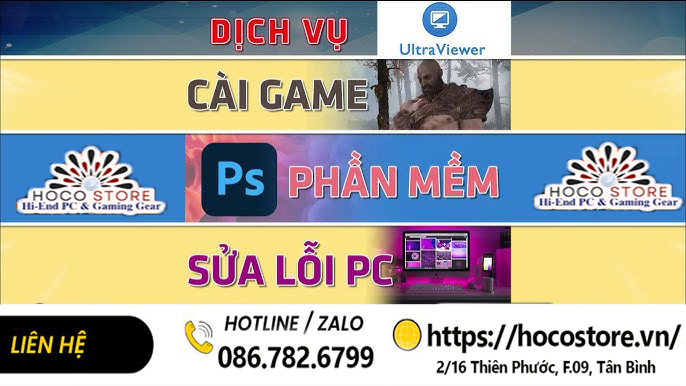
- Giúp khai thác sự sáng tạo thông qua việc hỗ trợ người dùng tạo ra các mô hình, hình ảnh, hoạt ảnh, và các nội dung đa phương tiện, ...
- Tăng hiệu quả công việc nhờ phần mềm tích hợp các công cụ và tính năng mạnh mẽ giúp người dùng thực hiện các tác vụ thiết kế nhanh chóng và chính xác.
- Hỗ trợ người dùng sử dụng trong nhiều lĩnh vực như quảng cáo, truyền thông, thiết kế sản phẩm, kiến trúc, nghệ thuật, ...
- Hỗ trợ nhập và xuất dữ liệu từ các ứng dụng khác nhau, làm việc với định dạng file phổ biến và chia sẻ với đồng nghiệp tiện lợi.
Canva là dịch vụ thiết kế trực tuyến miễn phí, tuyệt vời, với rất nhiều loại như thiết kế bài thuyết trình, các poster, thiết kế ảnh bìa Facebook, các ảnh đăng trên mạng xã hội, và rất nhiều thứ khác nữa.
Canva là bộ phần mềm tuyệt vời nó sẽ biến những ý tưởng của bạn thành những thiết kế cực đẹp. Đơn giản chỉ cần tìm kiếm các sản phẩm đồ họa, hình ảnh, phông chữ tốt nhất sau đó sử dụng công cụ kéo và thả của Canva để tạo các thiết kế.
Canva cũng là một phần mềm hoàn toàn miễn phí cho mọi người
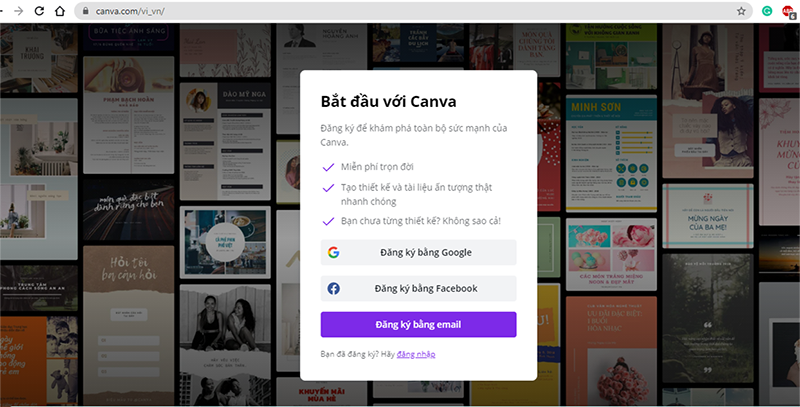
Một số tính năng nổi bật của phần mềm
- Giao diện thân thiện với người dùng, dễ sử dụng cho cả người mới bắt đầu.
- Cung cấp nhiều mẫu thiết kế sẵn có và công cụ chỉnh sửa linh hoạt.
- Cho phép tạo ra các thiết kế chuyên nghiệp trong thời gian ngắn.
- Hỗ trợ chia sẻ và xuất bản thiết kế dễ dàng trên nhiều nền tảng.
- Đa dạng các tính năng như tạo hình ảnh, đồ họa, biểu đồ, poster, thiệp mừng, ....
Adobe Photoshop là phần mềm đồ họa được biết đến phổ biến nhất hiện nay. Khi nhắc đến photoshop người dùng lập tức nghĩ đến sự mạnh mẽ của ứng dụng chỉnh sửa ảnh nổi bật này. Ngoài ra, Photoshop còn có thể sử dụng để thiết kế website đơn giản, vẽ texture cho các phần mềm đồ họa 3D khác. Đây cũng là công cụ đắc lực trong digital marketing.
Phần mềm Photoshop là ứng dụng có trả phí.
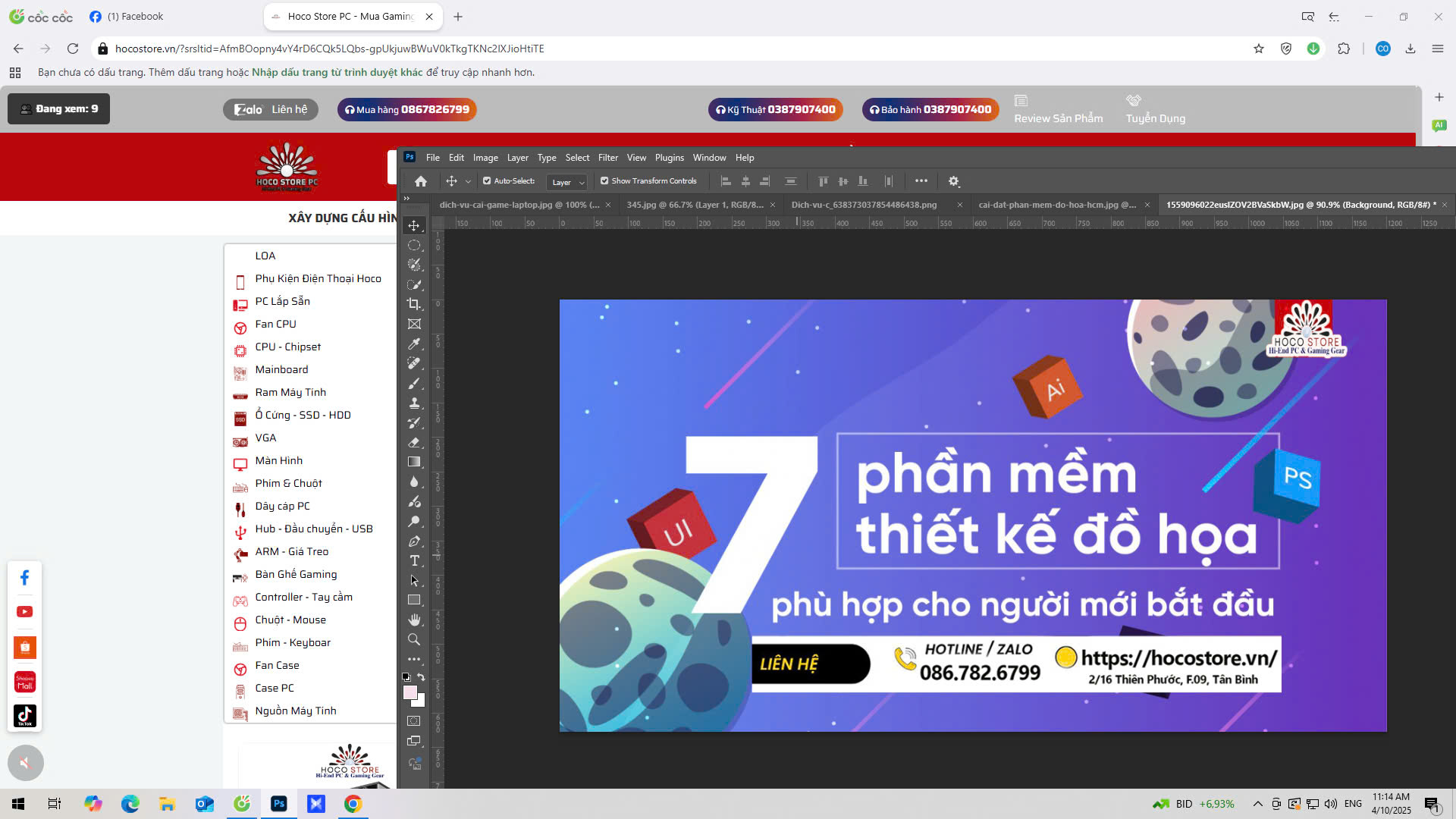
Một số tính năng nổi bật của phần mềm
- Mạnh mẽ và linh hoạt trong việc chỉnh sửa, xử lý và tạo ra hình ảnh đẹp.
- Hỗ trợ nhiều công cụ và bộ lọc chuyên nghiệp để tùy chỉnh và cải thiện hình ảnh.
- Cho phép tạo ra hiệu ứng đồ họa, thiết kế poster, banner, ....
- Hỗ trợ định dạng file phổ biến và tương thích trên nhiều nền tảng.
- Tải Photoshop cho Windows
- Tải Photoshop cho MacOS
CorelDRAW là một phần mềm biên tập, thiết kế đồ họa được phát triển bởi Corel Corporation tại Ottawa, Canada. Phiên bản mới nhất có tên đầy đủ là CorelDRAW Graphics Suite X7, được xuất bản vào năm 2014. Đây là một phần mềm thiết kế logo, bảng hiệu, hay bao bì, tờ rơi… tuyệt vời cho các Designer hiện nay.
CorelDraw là ứng dụng có trả phí.
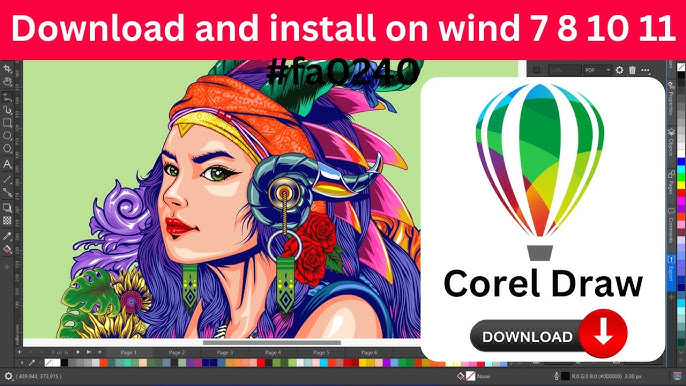
Một số tính năng nổi bật của phần mềm
- Cung cấp nhiều công cụ và tính năng sáng tạo để tạo ra các hình ảnh, biểu đồ và đồ họa vector chất lượng cao.
- Hỗ trợ đa dạng các định dạng file, cho phép xuất file trên nhiều nền tảng
- Phù hợp cho thiết kế logo, bảng biển, thiệp mời, và các sản phẩm quảng cáo.
- Hỗ trợ khả năng tùy chỉnh và chỉnh sửa linh hoạt, giúp Designer thỏa sức sáng tạo
- Tải CorelDRAW cho Windows
- Tải CorelDRAW cho MacOS
Adobe Premiere Pro là phần mềm chỉnh sửa video tốt nhất hiện nay được phát triển và cung cấp bởi hãng Adobe. Trong thời đại mà công nghệ kỹ thuật hình ảnh và âm thanh phát triển với tốc độ vũ bão như hiện nay thì Adobe Premiere Pro luôn là một trợ thủ đắc lực và vô cùng thiết yếu, đặc biệt là với những người làm việc trong lĩnh vực đồ họa, dịch vụ dựng phim, dựng video,…
Adobe Premiere Pro 2020 được trang bị một Premiere Rush CC hoàn toàn mới, một ứng dụng một đô la cho tất cả các thiết bị của bạn. Ghi lại tài liệu trên điện thoại của bạn, sau đó chỉnh sửa và chia sẻ nó trên các kênh xã hội trên điện thoại, máy tính bảng hoặc máy tính để bàn của bạn. Hoặc mở tệp Rush của bạn trong Premiere Pro, nếu bạn muốn đưa chúng đi xa hơn.
Phần mềm Adobe Premiere Pro là ứng dụng có trả phí.
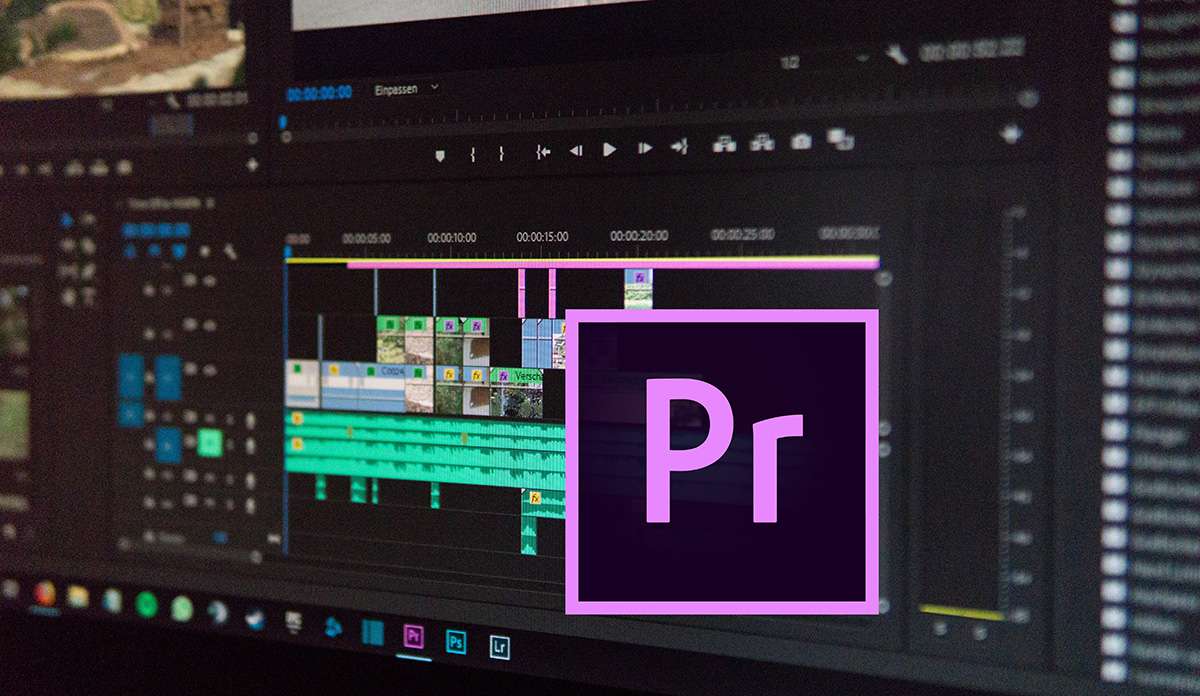
Tiếp tục góp mặt trong danh sách là Sketchup - một phần mềm thiết kế 3D phổ biến với nhiều ưu điểm "đáng tiền" như cung cấp một thư viện lớn các đối tượng và vật liệu sẵn có, giúp người dùng tạo ra các thiết kế đầy chuyên nghiệp
Ngoài ra, Sketchup hỗ trợ tích hợp với các công cụ CAD và BIM, giúp kiến trúc sư gia tăng hiệu suất trong các dự án kiến trúc và xây dựng. Thú vị hơn hết, Sketchup cũng hỗ trợ cộng đồng người dùng rộng lớn, cho phép chia sẻ tài liệu, mô hình và ý tưởng với nhau.
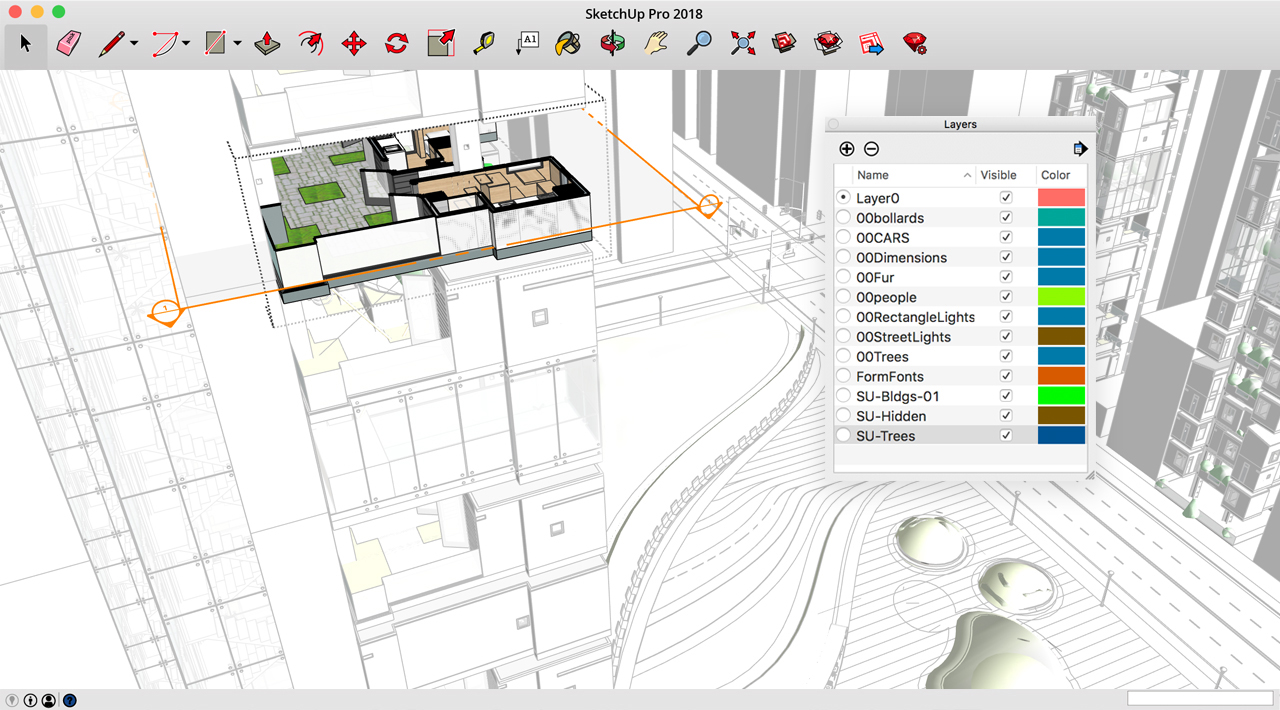
Một số tính năng nổi bật của phần mềm
- Cung cấp nhiều công cụ vẽ và chỉnh sửa linh hoạt
- Hỗ trợ tạo và chỉnh sửa các khối 3D một cách nhanh chóng
- Cho phép thêm các chi tiết như vật liệu, ánh sáng và hiệu ứng
- Tích hợp với các plugin mở rộng, mở ra nhiều khả năng tùy chỉnh và mở rộng tính năng.
Ứng dụng AutoCAD - DWG Viewer & Editor có rất nhiều các công cụ hỗ trợ thiết kế như chọn kích thước bản vẽ, tạo và chỉnh sửa các hình khối, đường viền, chú thích kích thước,... giúp bạn thiết kế các bộ phận cơ khí phức tạp hoặc thậm chí là các tòa nhà chỉ với một ứng dụng duy nhất.
AutoCAD - DWG Viewer & Editor còn nổi bật với tính năng tạo, lưu và quản lý bản vẽ, dự án,... một cách dễ dàng, khoa học. Các bản vẽ sau khi được lưu sẽ được sắp xếp cụ thể trong mục lưu trữ, giúp bạn dễ dàng tìm kiếm sau này.
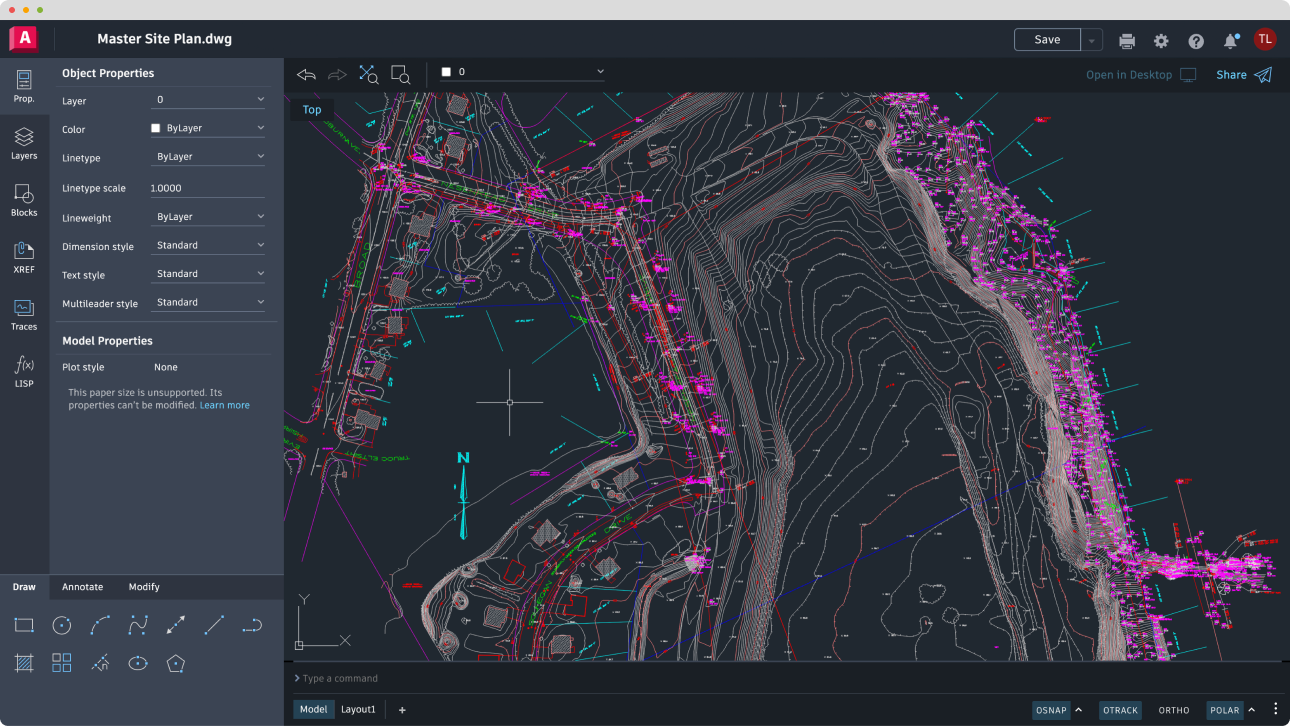
Một số tính năng nổi bật của phần mềm
- Cung cấp các công cụ và tính năng đa dạng để tạo ra các bản vẽ kỹ thuật, mô hình 3D, ...
- AutoCAD hỗ trợ nhiều định dạng file, cho phép người dùng nhập và xuất dữ liệu cực tiện
- Cung cấp khả năng tùy chỉnh giao diện và cấu hình theo nhu cầu cá nhân.
- Hỗ trợ tính năng tự động như: đo khoảng cách, căn chỉnh tự động và xác định góc.
Link tải
Hướng dẫn phần mềm thiết kế đồ họa tốt nhất hiện nay Hướng dẫn phần mềm thiết kế đồ họa tốt nhất hiện nay Hướng dẫn phần mềm thiết kế đồ họa tốt nhất hiện nay Hướng dẫn phần mềm thiết kế đồ họa tốt nhất hiện nay Hướng dẫn phần mềm thiết kế đồ họa tốt nhất hiện nay Hướng dẫn phần mềm thiết kế đồ họa tốt nhất hiện nay Hướng dẫn phần mềm thiết kế đồ họa tốt nhất hiện nay Hướng dẫn phần mềm thiết kế đồ họa tốt nhất hiện nay Hướng dẫn phần mềm thiết kế đồ họa tốt nhất hiện nay Hướng dẫn phần mềm thiết kế đồ họa tốt nhất hiện nay Hướng dẫn phần mềm thiết kế đồ họa tốt nhất hiện nay Hướng dẫn phần mềm thiết kế đồ họa tốt nhất hiện nay Hướng dẫn phần mềm thiết kế đồ họa tốt nhất hiện nay
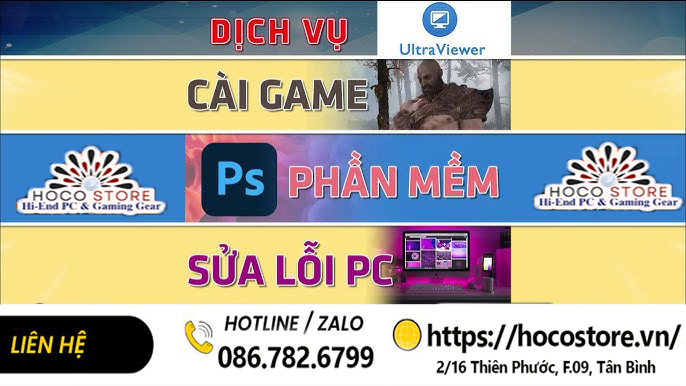
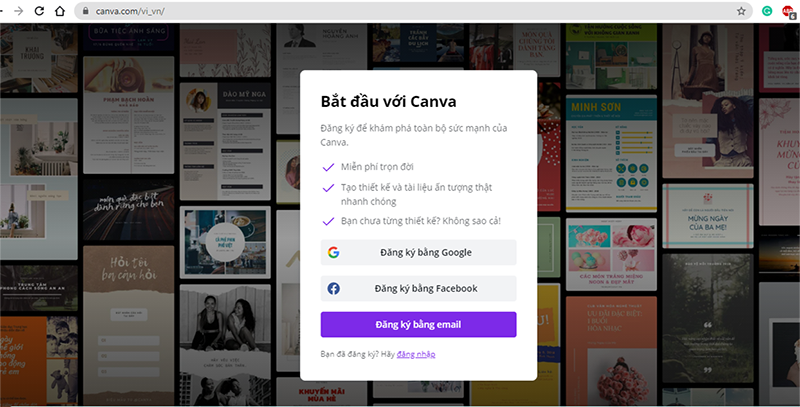
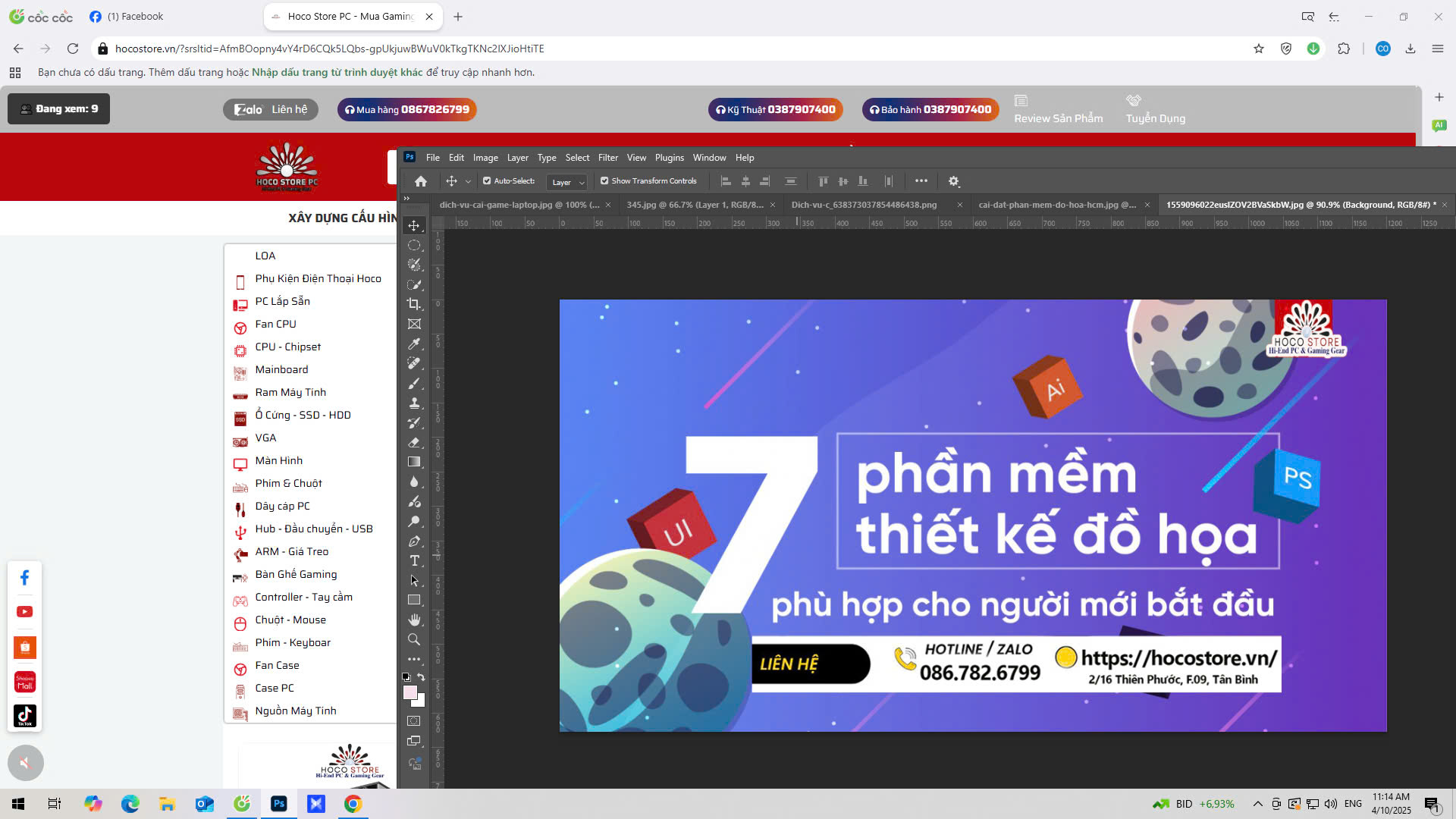
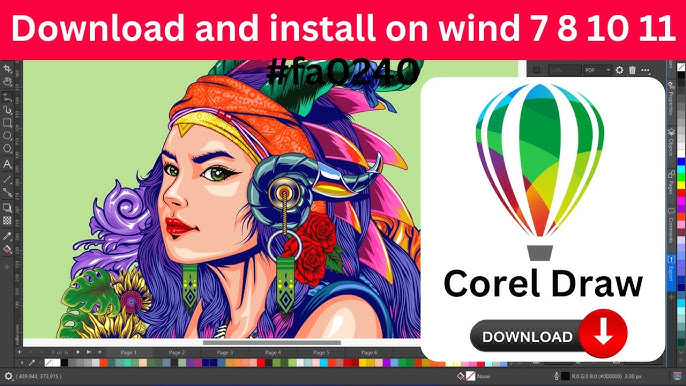
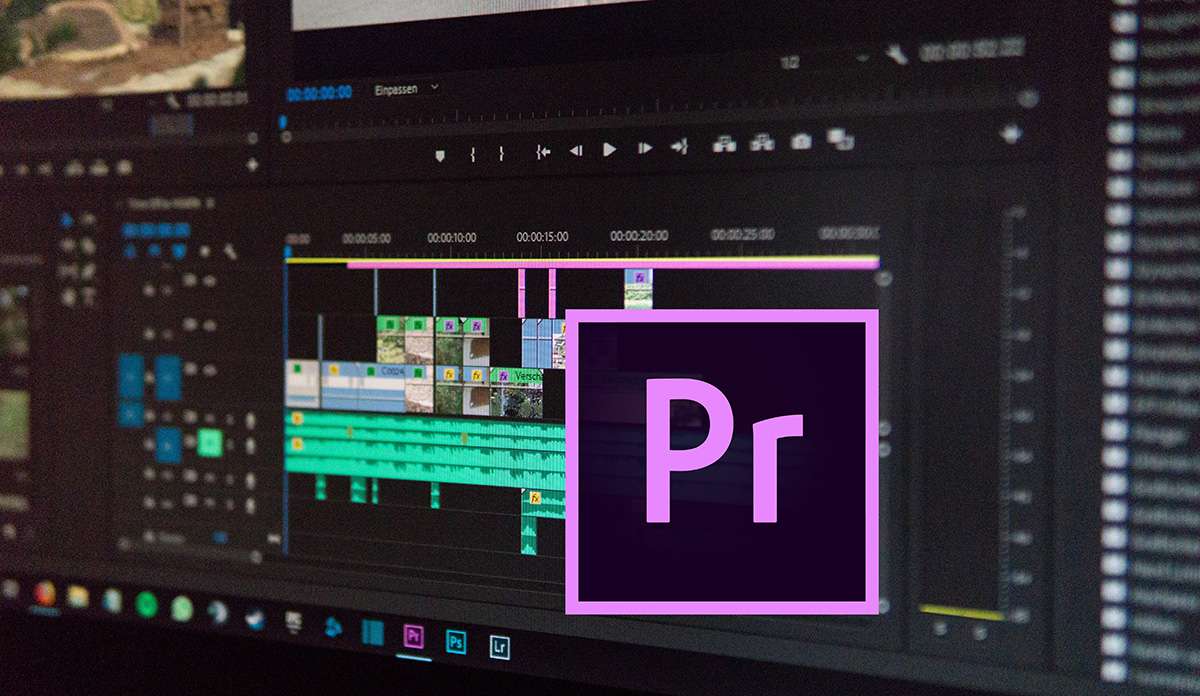
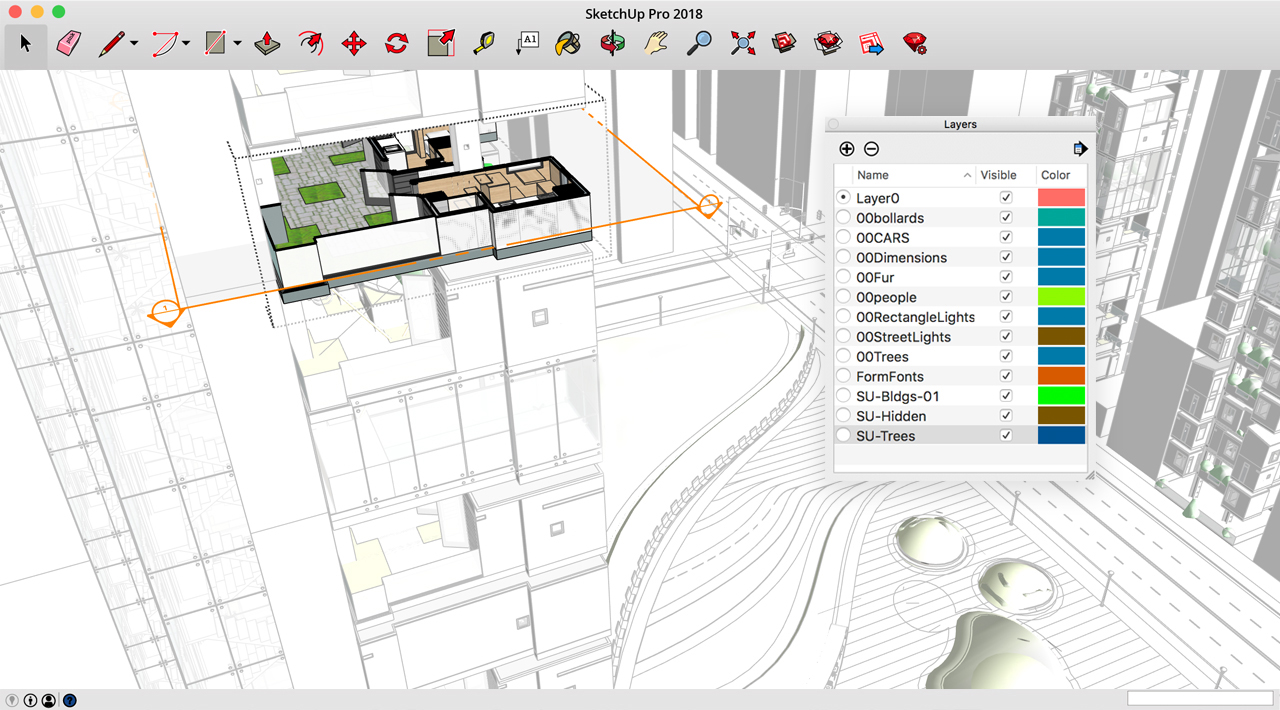
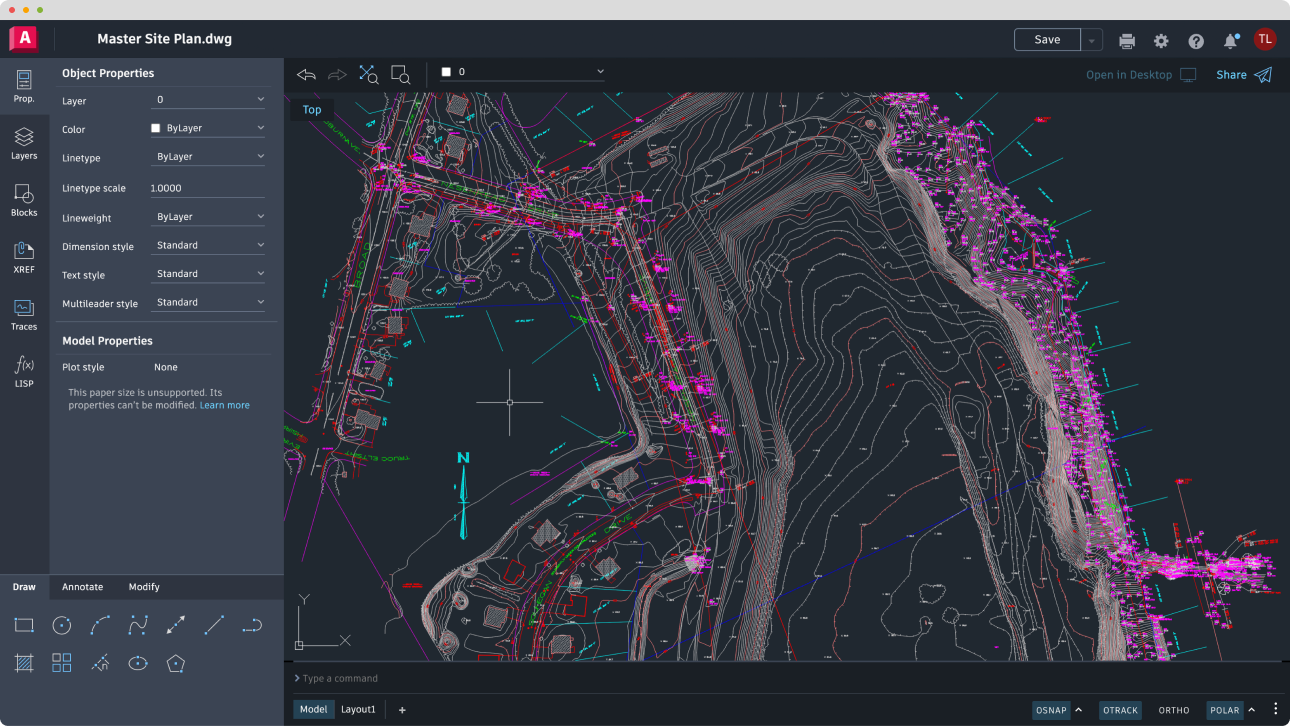
ĐÁNH GIÁ SẢN PHẨM